2 utilitaires pour optimiser l’utilisation de Windows Defender
Depuis la sortie de Windows 10 la solution de sécurité intégré au système à grandement évoluée par rapport à ce qui existait sur les précédente version de Windows.
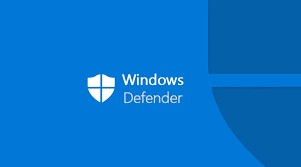
Certes Windows Defender n'offre pas la batterie d'outils d'une suite de protection tiers, mais pour un utilisateur lambda sous Windows 10, cette protection est amplement suffisante, efficace et économe en ressources.
En dehors de la protection même, personnellement ce que je reproche à Windows Defender, c'est son manque de souplesse.
Pour accéder rapidement à certaines fonctionnalités, il faut passer par plusieurs fenêtre du Centre de protection.
Les deux outils du prolifique développeur Sordum que je vous propose ci-dessous sont à utiliser en toute connaissance de cause, la sécurité d'un système n'est pas à prendre à la légère.
Defender Control
Afin de mieux protéger les utilisateurs, sur Windows 8 et 10 vous ne pouvez plus désactiver complètement Windows Defender, un clic sur l'icône de Windows Defender dans la barre de notification ouvre le panneau "Sécurité Windows". Vous pouvez désactiver temporairement la protection en temps réel du programme, mais au bout d'un certain temps, Windows la réactivera automatiquement.
C'est la qu'entre en jeu Defender Control, un petit utilitaire multilingue (500ko) portable et gratuit, donc aucune installation à effectuer. Il va vous permettre en deux clic de désactiver complètement (sans limite de temps) Windows Defender pour vous permettre d'effectuer d'effectuer vos manips qui nécessitent que la protection soit désactivée, bien entendu ne pas oublier de le réactiver ensuite.
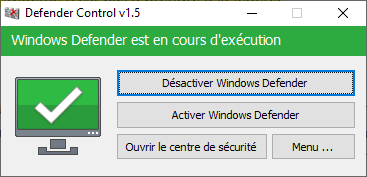
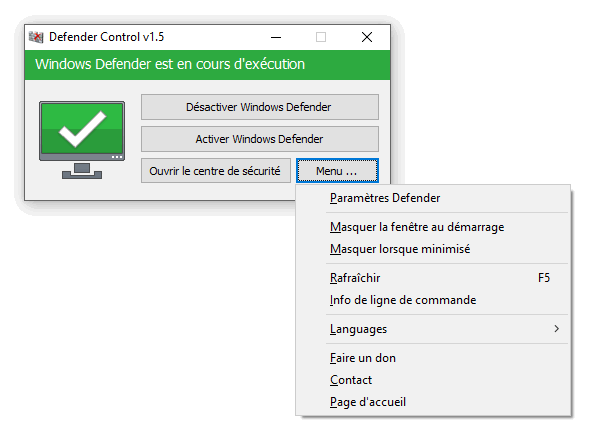
REMARQUE : Si la fonction "Protection contre l'intrusion" de Windows Defender est activée, Defender Control exige que le service TrustedInstaller contourne la protection et désactive Windows Defender. Par conséquent, s'il y a un problème avec le service TrustedInstaller, l'application Defender Control peut ne pas fonctionner correctement, parfois le programme peut avoir besoin d'attendre 3-5 secondes pour activer ou désactiver Windows Defender et vous pouvez voir l'interface Orange pendant cette période. source : https://www.sordum.org/9480/defender-control-v1-5/
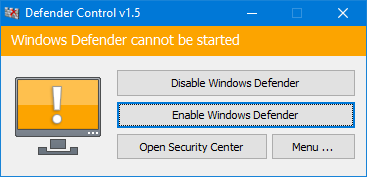
La dernière version en date (1.5) fonctionne sur W10 1903
Defender Injector
Une autre fonctionnalité qui peut grandement être utile à de nombreux utilisateurs aguerris, c'est l'ajout d'un fichier, un dossier ou un processus en exception dans une liste blanche pour empêcher Windows Defender de signaler des fichiers comme étant malveillants ; ceci est utile, car vous rencontrerez de temps en temps de faux positifs si vous téléchargez et exécutez régulièrement des logiciels.
Le processus d'ajout d'exclusions dans Windows Defender n'est pas des plus pratiques. Vous devez ouvrir le Centre de sécurité de Windows Defender dans l'application Paramètres, ouvrir Virus et protection contre les menaces, puis Paramètres, et cliquer sur Ajouter ou supprimer des exclusions pour commencer à ajouter des fichiers, dossiers, types de fichiers ou processus.
Le petit freeware portable (390ko) Defender Injector (uniquement en Anglais), permet d'ajouter ou supprimer facilement en quelques clics des exceptions.
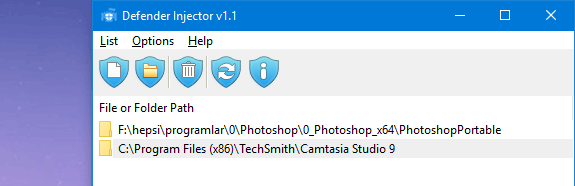
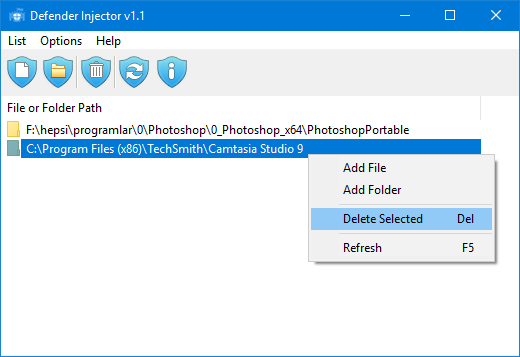
Vous pouvez également ajouter la fonction Exclusions de Defender Injector à votre menu contextuel, pour cela, utilisez "Options >> Add to File and Folder Context Menu".
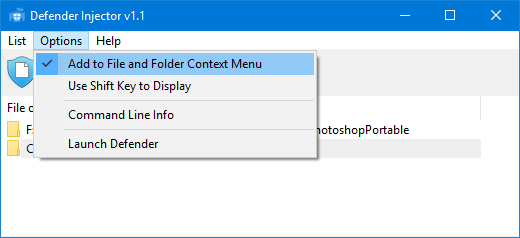
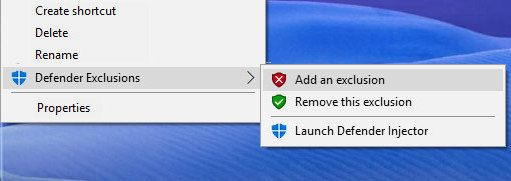
Rappel : Les exception dans Windows Defender sont effectuer en toutes connaissances. Il ne s'agit pas de mettre en exception la moindre notification d'alerte, sinon l'antivirus ne remplira plus son rôle et ne servira strictement à rien. Ce avertissement est aussi valable pour toutes les suites de sécurité tiers.
